Hostwinds Tutorials
Suchergebnisse für:
Inhaltsverzeichnis
Überprüfen von E-Mails im CentOS Web Panel
Stichworte: Email, CentOS Web Panel
Wenn Sie das CENTOS-Webbereich verwenden, um Ihre E-Mail-Adressen zu verwalten, müssen Sie wissen, wie Sie diese E-Mail-Adressen überprüfen können. Diese Anleitung detailliert zwei verschiedene Methoden zur Überprüfung von E-Mails, die im CENTOS-Webbereich gehostet werden.
Voraussetzungen
Vor dem Start sollten Sie die folgenden bereits festgelegten:
- DNS funktional, vorzugsweise mit CentOS -Web -Panel -Umgang mit DNS intern
- Benutzerkonto erstellt mit einer zugeordneten Domäne
- Domäne Verwenden der entsprechenden Namenserver für das CentOS -Web -Panel, um DNS zu verarbeiten
- E -Mail -Server -Setup mit einer erstellten E -Mail -Adresse
Überprüfen von E-Mails über Webmail
Der einfachste Weg, Ihre E-Mails im CentOS Web Panel abzurufen, ist der Webmail-Client. CentOS Web Panel bietet standardmäßig den Roundcube-Webmail-Client.
Schritt 1: Greifen Sie auf den Webmail -Client zu
Sie können auf den Webmail-Client zugreifen, indem Sie in Ihrem Domainnamen eingeben, gefolgt von dem Unterordner der Webmail. Hier ist ein Beispiel dafür, wie dies in Ihrer URL-Leiste aussieht:

Schritt 2: Melden Sie sich im Webmail -Portal an
Sobald Sie auf der Anmeldeseite Ihres Webmail-Portals angekommen sind, müssen Sie hier Ihren Benutzernamen und Ihr Passwort eingeben. Der Benutzername wird immer als eingegeben vollständige E-Mail-Adresse des Domain-Posteingangs, den Sie überprüfen möchten
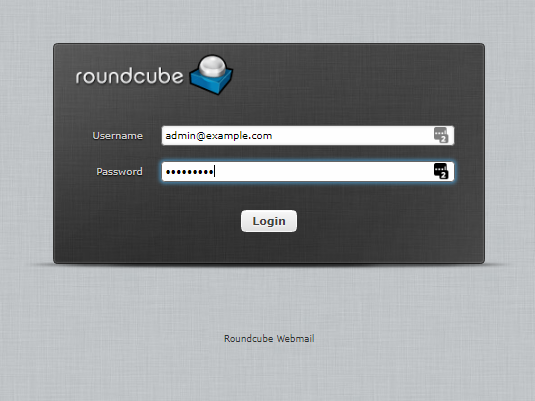
Schritt 3: Zugang zum Haupt -Webmail -Portal
Sobald Sie erfolgreich angemeldet sind, erhalten Sie das Haupt -Webmail -Portal.Von hier aus können Sie wie bei jedem anderen E -Mail -Konto eine E -Mail senden und erhalten.

Überprüfen von E-Mails von einem Desktop Mail-Client
Möglicherweise verwenden Sie einen Desktop -Kunden für Ihre E -Mail -Anforderungen.Dies sind Anwendungen wie Microsoft Outlook, Mozilla Thunderbird oder Mac OS Mail, um nur einige zu nennen.Hier erfahren Sie, wie Sie die erforderlichen Konfigurationsoptionen finden, um diese Arten von Clients mit Ihren CentOS -Webpanel -E -Mail -Konten zu verwenden.
Schritt 1: Melden Sie sich im Benutzerkonto an
Melden Sie sich beim Benutzerkonto für die Domäne an, die Sie die Informationen erhalten möchten, um die Informationen zu erhalten Benutzeranmeldeseite.


Schritt 2: Zugriff auf E -Mail -Konten
Klicken Sie links auf die Dropdown und klicken Sie dann auf den Link.Auf diese Weise führt Sie zu der Seite, auf der die mit diesem Benutzer zugeordneten E -Mail -Konten aufgeführt sind.
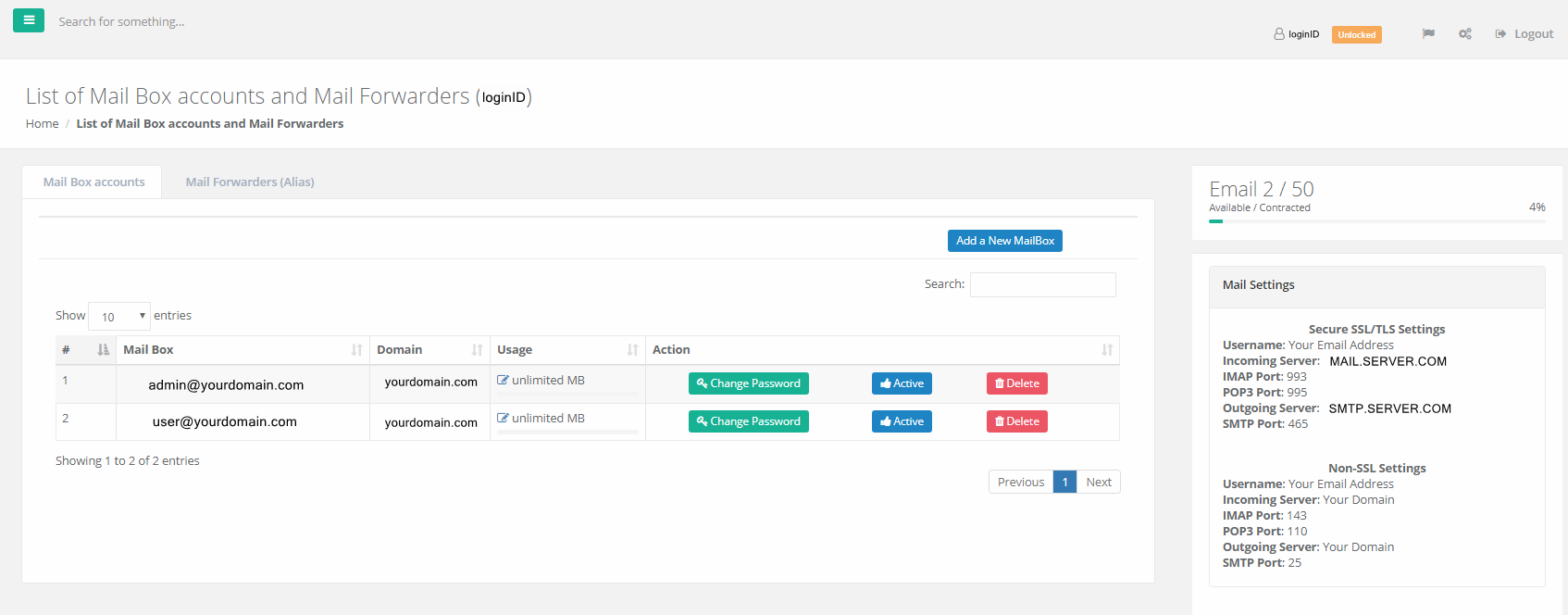
Schritt 3: Mail Client konfigurieren
Suchen Sie Ihren E -Mail -Einstellungen.Verwenden Sie diese Informationen, um Ihren bevorzugten Mail -Client auf Ihrem Desktop oder Laptop zu konfigurieren.
Geschrieben von Hostwinds Team / Dezember 14, 2018
